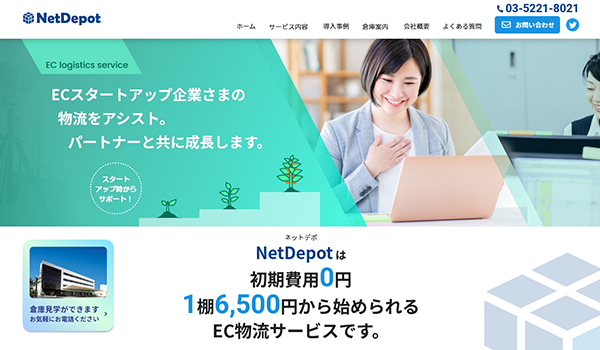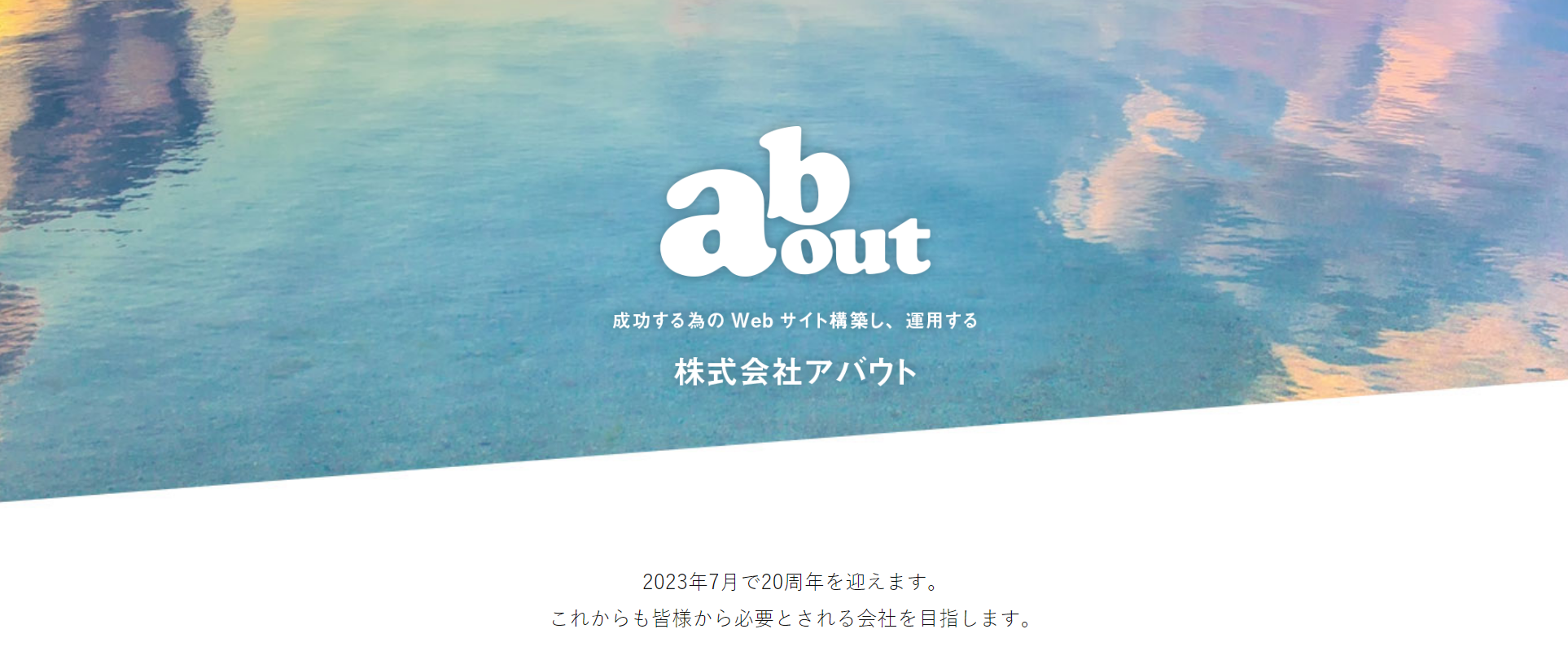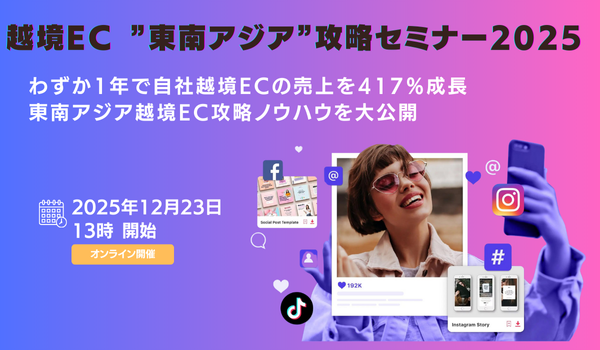ShopifyとFacebookの連携方法を大公開!
 Facebookを使って商品を売りましょう
Facebookを使って商品を売りましょう
皆さんは、ShopifyとFacebookが簡単に連携できることをご存知でしょうか?
今年、月間アクティブユーザー数は世界で20億人を突破したと伝えられているFacebookですが、日本での月間ユーザー数も2700万人と、かなりの影響力を持つSNSと言えるでしょう。
オンライン販売においても、Facebookで商品を販売することは、新たなお客様を獲得できる手段であり、ストアの売上をさらに伸ばすチャンスでもあります。
本日は、Shopifyの大きな特徴の一つでもあるFacebook連携について説明します。...とその前に、ちょっとした項目を確認してから、先に進んでいきましょう。
確認事項
Facebookを使って商品を販売する前に、以下のことを確認してください。
・ストアやビジネスのFacebookページを持っている
・販売する商品がFacebookのコマースポリシーに反していない
・Facebookの利用規約、コミュニティ規定を理解している
上記が確認できたら、さっそく始めましょう!
Step 0
まず、オンラインストアやビジネスに関連するFacebookページはお持ちでしょうか。もし、まだ持っていない!という方はこちらから作成してください。
https://www.facebook.com/business/learn/set-up-facebook-page
「Facebookページを作成」というボタンをクリックして、ページタイプを選択しましょう。そして、カテゴリを選んで、会社名やブランド名を入れればFacebookページの完成です。
Step 1
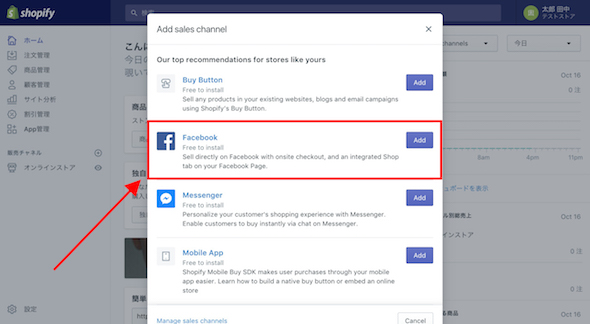
ストアの管理画面のサイドバーにある販売チャネルから「+」をクリックします。
続けて表示されたページでFacebookをクリック。販売チャネルの詳細が表示されます。Add channelを押して、Facebookを販売チャネルとして追加しましょう。
Step 2
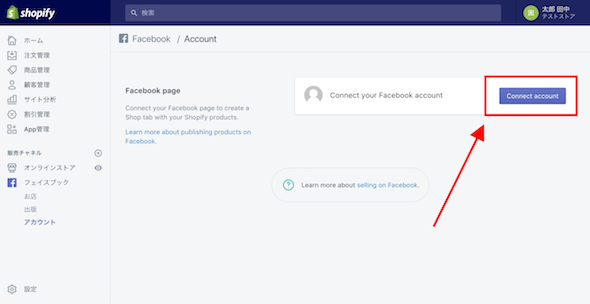
Connect your Facebook accountにあるConnect accountのボタンをクリックします。
すでにFacebookにログインしていた場合は、ShopifyとFacebookのアカウントを連携させるための確認画面が表示されます。ログインボタン、続けてOKをクリックして連携させましょう。
Facebookにログインしていない場合は、アカウントとパスワード名を入力してログインするフォームが表示されます。自分のアカウントにログインして、続けてログインボタン、続けてOKをクリックして連携させてください。
Step 3
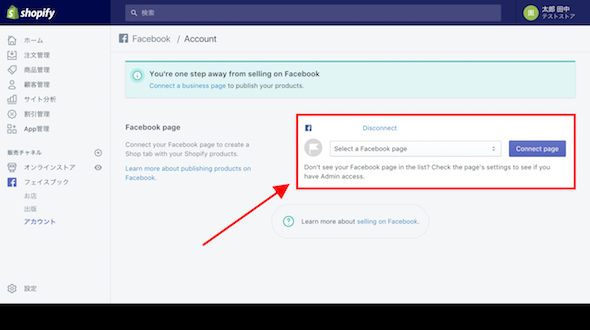
管理画面に戻り、販売チャネルにFacebookが追加されていれば、連携完了までもう少し。
続けてアカウントのSelect a Facebook Pageで商品を掲載したいFacebookページを選択して、Connect pageのボタンをクリックします。ここでは利用規約が表示されるので、確認してAccept termsをクリックします。
Step 4
これで連携が完了です。Facebookがあなたのストアを審査して、48時間以内に承認します。審査が終わるまでは、商品はFacebookページに掲載されることはありません。場合によっては多少の時間はかかるかもしれませんが、気長に待ちましょう。審査が終わったらShopifyからお知らせのメールが届きます。
Step 5
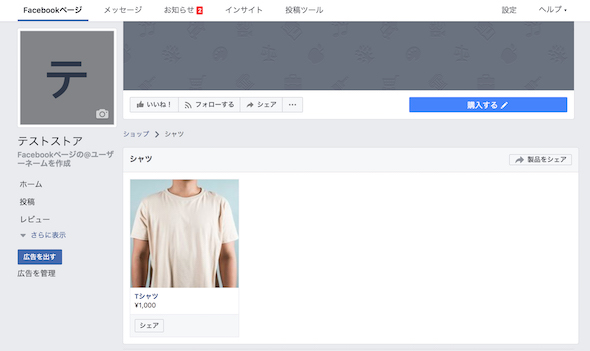
審査が終わるまで、お客様はあなたのFacebookページの商品を確認することはできませんが、あなた自身はチェックすることができます。Facebookのページに飛んで、青い「購入する」にカーソルを合わせ、「ボタンをテスト」をクリックします。
もし、商品が表示されない場合は、
・ShopifyのFacebookチャネルのページ上にエラーがないか
・Facebookページが公開されているか
・Facebookページがショッピングテンプレートを使用しているか(使用していなかった場合は、ページ上部の設定→左側のページを編集から確認できます。もしショッピングになっていなかった場合は続けて、テンプレートの編集する→ショッピングの詳細を見る→テンプレートを適用→OKで変更できます。)
以上の3点を確認してください。
これでShopifyとFacebookの連携は完了です。
さっそくFacebookを使って新たなお客様と出会いませんか?